Tavallisen paperin tai valokuvapaperin asettaminen
Voit asettaa paperia kasettiin 1 tai kasettiin 2.
* Tässä osassa kerrotaan, miten paperi asetetaan kasettiin 1. Paperi asetetaan kasettiin 2 samalla tavalla.
 Tärkeää
Tärkeää
- Tavallinen paperi, joka on leikattu pieneksi, esimerkiksi kokoon 10 x 15 cm (4 x 6 tuumaa) tai 13 x 18 cm (5 x 7 tuumaa) koetulostusta varten, voi aiheuttaa paperitukoksen.
 Huomautus
Huomautus
- Kasettiin 1 voi asettaa kaikkia tähän laitteeseen sopivia papereita (tavallinen paperi, valokuvapaperi, kirjekuoret jne.).
- Kasettiin 2 voi asettaa vain A4-, Letter- ja Legal-kokoista tavallista paperia.
-
Suosittelemme alkuperäistä Canon-valokuvapaperia valokuvien tulostamiseen.
Lisätietoja alkuperäisestä Canon-paperista on kohdassa Käytettävät tulostusmateriaalit.
- Voit käyttää myös tavallista kopiopaperia.
- Laitteeseen sopivan paperin kokoa ja painoa koskevia lisätietoja on kohdassa Käytettävät tulostusmateriaalit.
- Lisätietoja kirjekuorien asettamisesta on kohdassa Kirjekuorien asettaminen.
-
Valmistele paperi.
Kohdista paperin reunat. Jos paperi on käpristynyt, suorista se.
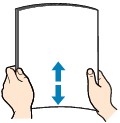
 Huomautus
Huomautus- Suorista pinon reunat huolellisesti ennen paperin asettamista tulostimeen. Jos pinon reunat eivät ole suorat, voi syntyä paperitukoksia.
-
Jos paperi on rypistynyt, tartu sen kulmiin ja taivuta niitä varovasti vastakkaiseen suuntaan, kunnes paperi on täysin tasainen.
Lisätietoja rypistyneen paperin suoristamisesta on kohdassa Paperi on tahriintunut/Tulostuspinta on naarmuinen.
- Jos käytät Photo Paper Plus Semi-gloss SG-201 -paperia, aseta yksi arkki kerrallaan tulostimeen sellaisenaan, vaikka paperi olisi käpristynyt. Jos yrität suoristaa paperin rullaamalla, paperin pinta saattaa halkeilla ja tulostuslaatu heiketä.
-
Vedä kasetti laitteesta.

-
Avaa paperiohjaimet liu'uttamalla paperiohjaimia (A) eteenpäin ja (B) oikealle.
-
Lisää paperipino TULOSTUSPUOLI ALASPÄIN ja aseta se kasetin keskelle.
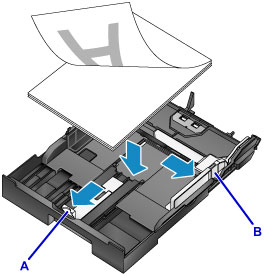
 Tärkeää
Tärkeää-
Lisää paperi aina pystysuunnassa (C). Paperin lisääminen vaakasuunnassa (D) voi aiheuttaa paperitukoksen.
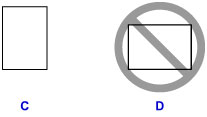
 Huomautus
Huomautus- Jos paperissa on tulostuspuoli (etu- tai taustapuoli), kuten valokuvapaperissa, aseta se vaaleampi puoli (tai kiiltävä puoli) alaspäin.
-
Kohdista paperipino kasetin reunaan alla olevan kuvan mukaisesti.
Jos paperipino koskettaa uloketta (E), paperi ei ehkä syöty oikein.
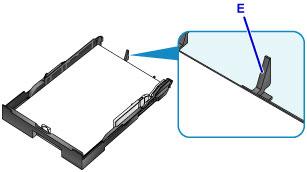
-
Jos asetettavan paperin koko on 13 x 18 cm (5 x 7 tuumaa) tai pienempi, nosta paperiohjaimen kieleke (F). (Jos paperin koko on 13 x 18 cm (5 x 7 tuumaa) tai pienempi, sen voi asettaa vain kasettiin 1.)
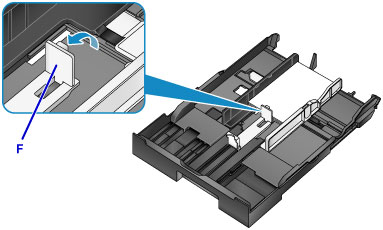
-
Kun asetat kasettiin A4-kokoa suurempaa paperia, paina kasetin lukko (G) alas ja laajenna kasetti kokonaan ulos.
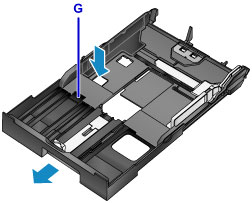
-
-
Kohdista paperiohjain (A) paperipinon eteen.
Kun käytät vakiokokoista paperia, aseta paperiohjain (A) kohtaan, jossa se napsahtaa paikalleen.
-
Kohdista oikea ja vasen paperiohjain paperipinon molempiin reunoihin liu'uttamalla oikeaa paperiohjainta (B).
Älä liu'uta paperiohjaimia liian voimakkaasti paperia vasten. Paperi ei ehkä syöty oikein.
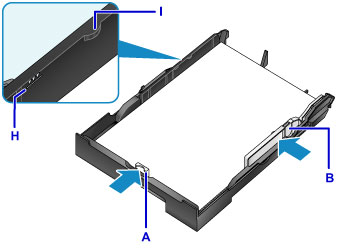
 Huomautus
Huomautus- Älä lisää paperia täytön ylärajan merkin (H) yläpuolelle.
- Pidä paperipinon korkeus paperiohjainten kielekkeitä (I) matalampana.
-
Työnnä kasetti laitteeseen.
Työnnä kasetti laitteeseen, kunnes se pysähtyy.
Kun kasetti on asetettu laitteeseen, kosketusnäyttöön avautuu kasetin paperin tietojen tallennusnäyttö.

 Huomautus
Huomautus- Jos asetetun paperin koko on A4 tai Letter tai pienempi, kasetti pysähtyy samaan kohtaan kuin laajennettu paperin luovutustaso, joka siten peittää kasetin.
-
Jos asetetun paperin koko on suurempi kuin A4 tai Letter, laajennettu kasetti ulottuu paperin luovutustason yli. Älä paina kasettia syvemmälle laitteeseen. Muutoin laite tai kasetti voi vahingoittua.

-
Valitse kasettiin asetettujen papereiden koko ja tyyppi kohdissa Sivukoko (Page size) ja Tyyppi (Type) ja napauta sitten Rekisteröi (Register).
Jos laitteen näytössä näkyy jokin viesti, päätä rekisteröinti viestin ohjeiden mukaisesti.
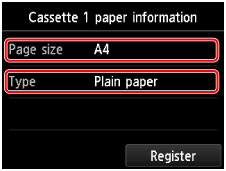
-
Laajenna luovutustason jatke (J) ja avaa sitten paperin luovutustuki (K).

 Huomautus
Huomautus
- Kun tulostat, valitse tulostimeen asetetun paperin koko ja tyyppi käyttöpaneelin tai tulostinajurin tulostusasetusnäytöstä.

